Win10右鍵菜單中“配置可交換顯示卡”選項(xiàng)不見了怎么辦?如何找回
更新日期:2024-03-23 06:15:57
來源:投稿
為了能夠讓系統(tǒng)穩(wěn)定的運(yùn)行,用戶時(shí)不時(shí)都會(huì)為系統(tǒng)進(jìn)行優(yōu)化。不過,有時(shí)win10系統(tǒng)在經(jīng)過優(yōu)化后,也會(huì)導(dǎo)致一些問題出現(xiàn)。例如,有位用戶在優(yōu)化系統(tǒng)后,就發(fā)現(xiàn)原先右鍵菜單中的一個(gè)“配置可交換顯示卡”選項(xiàng)就突然消失不見了。這該怎么辦呢?下面,小編就向大家分享兩種找回win10右鍵菜單中消失的“配置可交換顯示卡”選項(xiàng)的方法。
方法一:
1、按下“Win+R”調(diào)出運(yùn)行對(duì)話框;
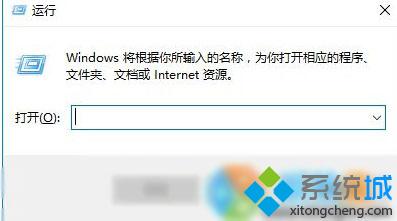
2、然后在打開輸入框中輸入“ regsvr32 atiacmxx.dll ”(不包含引號(hào))然后確定;
3、查看右鍵菜單中的“配置可交換顯示卡”選項(xiàng)是否找回,如沒有則使用方法2。
方法二:
1、右鍵點(diǎn)擊開始按鈕,然后選擇“程序和功能”;
2、到那里找到AMD Catalyst install Manager卸載 或者是ATIxxx、Intel 圖形驅(qū)動(dòng)等把所有顯卡相關(guān)程序卸載;
3、打開C:\Windows\inf,找出OEM開頭的文件全部刪除;
4、然后使用驅(qū)動(dòng)精靈類軟件打開后卸載獨(dú)顯和集成顯卡的驅(qū)動(dòng)程序;
5、重啟后再打開驅(qū)動(dòng)精靈重新安裝驅(qū)動(dòng)即可找到上述菜單!
通過上面兩種方法的操作,我們就能快速找回win10右鍵菜單中消失的“配置可交換顯示卡”選項(xiàng)了!在使用win10系統(tǒng)過程中,遇到類似問題的用戶,可以根據(jù)自己的需求,任選一種方法進(jìn)行解決!
相關(guān)推薦:
win10怎么取消桌面右鍵菜單的顯卡選項(xiàng)
- monterey12.1正式版無法檢測(cè)更新詳情0次
- zui13更新計(jì)劃詳細(xì)介紹0次
- 優(yōu)麒麟u盤安裝詳細(xì)教程0次
- 優(yōu)麒麟和銀河麒麟?yún)^(qū)別詳細(xì)介紹0次
- monterey屏幕鏡像使用教程0次
- monterey關(guān)閉sip教程0次
- 優(yōu)麒麟操作系統(tǒng)詳細(xì)評(píng)測(cè)0次
- monterey支持多設(shè)備互動(dòng)嗎詳情0次
- 優(yōu)麒麟中文設(shè)置教程0次
- monterey和bigsur區(qū)別詳細(xì)介紹0次
周
月











